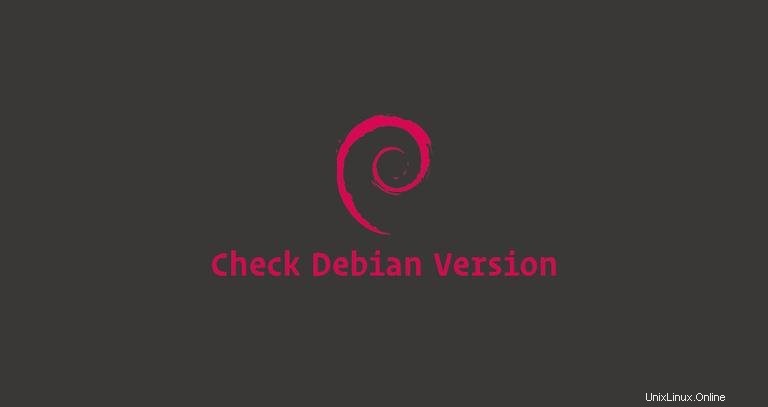
Když se poprvé přihlásíte do systému Debian Linux, je vždy dobré před jakoukoli prací zkontrolovat, jaká verze Debianu na počítači běží.
Tři vydání Debianu jsou vždy aktivně udržována:
- Stabilní - Nejnovější oficiálně vydaná distribuce Debianu. V době psaní tohoto článku je aktuální stabilní distribuce Debianu verze 9 (stretch). Toto je verze doporučená pro produkční prostředí.
- Testování - Preview distribuce, která se stane příští stabilní verzí. Obsahuje balíčky, které ještě nejsou připraveny na stabilní vydání, ale čekají na to. Toto vydání je průběžně aktualizováno, dokud nebude zmrazeno a uvolněno jako stabilní.
- Nestabilní , vždy s kódovým označením sid - Toto je distribuce, kde probíhá aktivní vývoj Debianu.
V tomto tutoriálu si ukážeme několik různých příkazů, jak zkontrolovat verzi Debian Linuxu nainstalovanou ve vašem systému.
Kontrola verze Debianu z příkazového řádku #
lsb_release zobrazuje informace LSB (Linux Standard Base) o distribuci Linuxu.
Preferovanou metodou kontroly vaší verze Debianu je použití lsb_release nástroj, který zobrazuje informace LSB (Linux Standard Base) o distribuci Linuxu. Tato metoda bude fungovat bez ohledu na to, jaké desktopové prostředí nebo verzi Debianu používáte.
lsb_release -aNo LSB modules are available.
Distributor ID: Debian
Description: Debian GNU/Linux 9.5 (stretch)
Release: 9.5
Codename: stretch
Vaše verze Debianu se zobrazí v popisném řádku. Jak můžete vidět z výstupu výše, používám Debian GNU/Linux 9.5 (stretch).
Namísto vytištění všech výše uvedených informací můžete zobrazit popisný řádek, který zobrazuje vaši verzi Debianu s -d přepínač.
lsb_release -dVýstup by měl vypadat podobně jako níže:
Description: Debian GNU/Linux 9.5 (stretch)
Alternativně můžete také použít následující příkazy ke kontrole verze Debianu.
Kontrola verze Debianu pomocí /etc/issue soubor #
Následující příkaz cat zobrazí obsah /etc/issue který obsahuje identifikační text systému:
cat /etc/issueVýstup bude vypadat nějak takto:
Debian GNU/Linux 9 \n \l
Kontrola verze Debianu pomocí /etc/os-release soubor #
/etc/os-release je soubor, který obsahuje identifikační údaje operačního systému a lze jej nalézt pouze v novějších distribucích Debianu se systémem systemd.
Tato metoda bude fungovat pouze v případě, že máte Debian 9 nebo novější:
cat /etc/os-releaseVýstup bude vypadat nějak takto:
PRETTY_NAME="Debian GNU/Linux 9 (stretch)"
NAME="Debian GNU/Linux"
VERSION_ID="9"
VERSION="9 (stretch)"
ID=debian
HOME_URL="https://www.debian.org/"
SUPPORT_URL="https://www.debian.org/support"
BUG_REPORT_URL="https://bugs.debian.org/"
Kontrola verze Debianu pomocí hostnamectl příkaz #
hostnamectl je příkaz, který vám umožňuje nastavit název hostitele, ale můžete jej také použít ke kontrole verze Debianu.
Tento příkaz bude fungovat pouze na Debianu 9 nebo novějších verzích:
hostnamectl Static hostname: debian9.localdomain
Icon name: computer-vm
Chassis: vm
Machine ID: a92099e30f704d559adb18ebc12ddac4
Boot ID: 4224ba0d5fc7489e95d0bbc7ffdaf709
Virtualization: qemu
Operating System: Debian GNU/Linux 9 (stretch)
Kernel: Linux 4.9.0-8-amd64
Architecture: x86-64